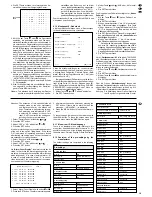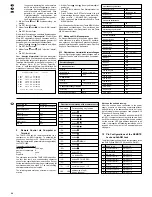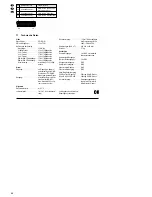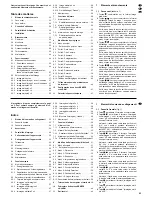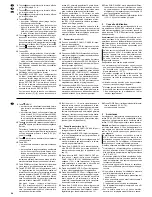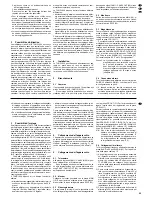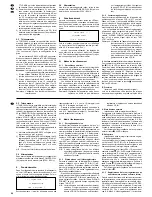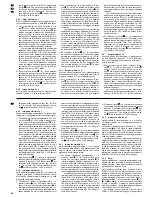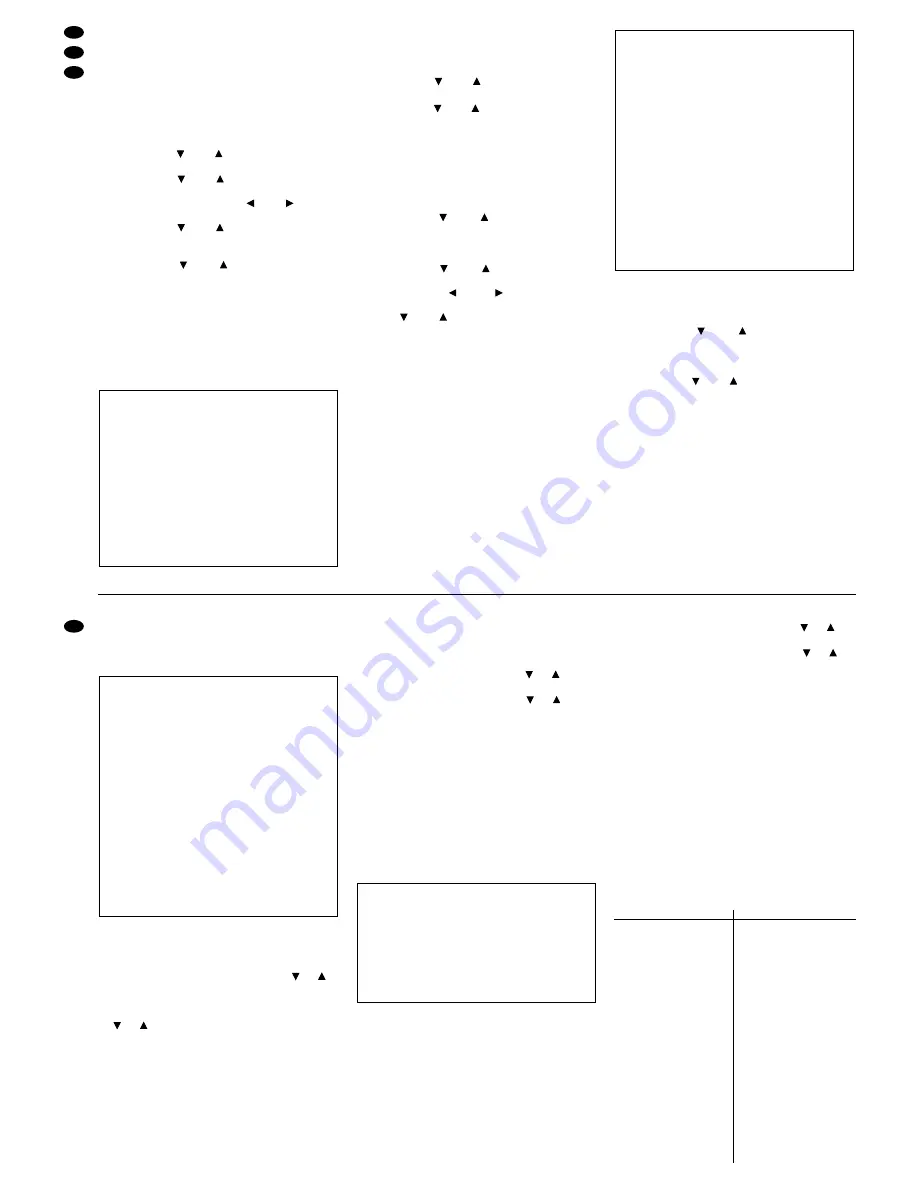
Ist für „Sommerzeit“ der Wert „AN“ gewählt, in der
Zeile „START“ unter „DATUM“ das Datum einstel-
len, an dem die Umstellung von Winter- auf Som-
merzeit erfolgt, unter „VON“ den Zeitpunkt der Um-
stellung und unter „BIS“ die Uhrzeit, auf die um-
gestellt werden soll.
In der Zeile „STOP“ unter „DATUM“ das Datum ein-
stellen, an dem die Uhr zurück auf Winterzeit gestellt
wird, unter „VON“ den Zeitpunkt der Umstellung und
unter „BIS“ die Uhrzeit, auf die umgestellt werden soll.
1. Mit
der
Taste oder „START“
anwählen.
2. Die SET-Taste drücken.
3. Mit der Taste
oder
unter „DATUM“ den ge-
wünschten Wert für das erste Eingabefeld ein-
stellen. Dann mit der Taste
oder
nachein-
ander alle Eingabefelder der Zeile anwählen, und
mit der Taste
oder
die gewünschten Werte
einstellen.
4. Die SET-Taste drücken.
5. Mit der Taste
oder
„STOP“ anwählen und
die gleichen Bedienschritte wie in der Zeile
„START“ durchführen.
Zum Verlassen der Seite mit der Taste MENU in das
Hauptmenü zurückspringen.
8.3
Menüpunkt 2: Kameratitel
Auf der Menüseite „KAMERATITEL“ lassen sich den
einzelnen Kameras Titel zuordnen.
Über die Einstellung „Anzeige“ wird bestimmt, ob
die Kameratitel auf dem Bildschirm des Haupt- und
Spot-Monitors eingeblendet werden („AN“) oder
nicht („AUS“).
1. Mit
der
Taste oder „Anzeige“
anwählen.
2. Die SET-Taste drücken.
3. Mit der Taste
oder
„AN“ oder „AUS“ einstel-
len.
4. Die SET-Taste drücken.
Unter den Punkten „1“ – „16“ kann jeder Kamera
ein Kameratitel zugeordnet werden. Als Voreinstel-
lung führt jede Kamera als Titel ihre Anschlußnum-
mer. Ein Kameratitel kann bis zu neun Zeichen lang
sein.
1. Mit der Taste
oder
oder mit der entspre-
chenden Nummerntaste die gewünschte Kamera
anwählen.
2. Die SET-Taste drücken.
3. Mit
der
Taste oder das
gewünschte
Zei-
chen für das erste Eingabefeld auswählen. Dann
mit
der
Taste oder nacheinander
die
nächsten Eingabefelder anwählen, und mit der
Taste
oder
die gewünschten Zeichen aus-
wählen.
Folgende Zeichen können gewählt werden:
A B C D E F G H I J K L M N O P Q R S T U V W
X Y Z a b c d e f g h i j k l m n o p q r s t u v w x y z
Leerz , - . / 0 1 2 3 4 5 6 7 8 9 : =
4. Nach der Eingabe des Titels die SET-Taste
drücken.
5. Für die übrigen Kameras die gleichen Bedien-
schritte 1 – 4 durchführen.
Zum Verlassen der Seite mit der Taste MENU in das
Hauptmenü zurückspringen.
8.4
Menüpunkt 3:
Sequenzschaltung einrichten
Auf der Menüseite „SEQUENZSCHALTUNG EIN-
RICHTEN“ werden Einstellungen zur automatischen
Bildweiterschaltung (siehe Kap. 6.2 „Anzeigeforma-
te wählen“) vorgenommen.
Für jede Kamera läßt sich über die Punkte „1“ – „16“
eine individuelle Verweilzeit von 1 – 60 s vorgeben.
Kameras ohne Verweilzeit („AUS“) werden bei der
automatischen Bildweiterschaltung übersprungen.
1. Mit der Taste
oder
oder mit der entspre-
chenden Nummerntaste die gewünschte Kamera
anwählen.
2. Die SET-Taste drücken.
3. Mit
der
Taste oder die
gewünschte
Verweil-
dauer oder „AUS“ einstellen.
4. Die SET-Taste drücken.
5. Für die übrigen Kameras die gleichen Bedien-
schritte 1 – 4 durchführen.
Hinweis: Auch wenn einer Kamera eine Verweilzeit
zugewiesen ist, wird in Mehrfachbildforma-
ten diese Kamera bei der automatischen
Weiterschaltung übersprungen, wenn das
Kamerabild bereits als Teilbild auf dem
Monitor zu sehen ist.
Wird bei „Automatische Einstellung“ „JA“ gewählt,
wird nicht belegten Kamera-Anschlüssen automa-
tisch der Wert „AUS“ zugewiesen. Bei „NEIN“ wer-
den nicht belegte Kamerakanäle, denen eine Ver-
SEQUENZSCHALTUNG EINRICHTEN
Verweilzeit(Sekunden)
Automatische Einstellung: NEIN
1: 05 9: AUS
2: 10 10: AUS
3: AUS 11: AUS
4: 08 12: AUS
5: Aus 13: AUS
6: Aus 14: AUS
7: Aus 15: AUS
8: Aus 16: 20
(Status Kameraeingang)
1 2 3 4 * * * *
* * * * * * 15 16
↑ ↓
MENÜ SET CAM(1–16)
KAMERATITEL
Anzeige: AN
1: 1 9: 9
2: 2 10: 10
3: 3 11: 11
4: 4 12: 12
5: 5 13: 13
6: 6 14: 14
7: 7 15: 15
8: 8 16: 16
↑ ↓ ← →
MENÜ SET CAM(1–16)
8.4
Menu item 3: Sequence Setup
On the menu page “SEQUENCE SETUP” the settings
for the automatic sequential switching of pictures (see
chapter 6.2 “Selecting display formats”) are made.
For each camera an individual dwell time of 1 s up to
60 s can be fixed via the items “1” – “16”. Cameras
without dwell time (“OFF”) are skipped during the
automatic sequential switching of pictures.
1. Select the desired camera with button
or
or
with the corresponding numerical key.
2. Press the SET button
3. Adjust the desired dwell time or “OFF” with button
or .
4. Press the SET button
5. Take the same operating steps 1 to 4 for the re-
maining cameras.
Note: If, in a multiple picture format, a camera picture
is already displayed as partial picture on the
monitor, this camera is skipped during auto-
matic sequential switching, even if a dwell time
has been assigned to this particular camera.
If “YES” is selected for “Auto Setting”, the value
“OFF” is automatically assigned to the non-con-
nected camera channels. If “NO” is selected, the
non-connected camera channels to which a dwell
time has been assigned are not skipped in case of
the automatic sequential switching of pictures.
1. Select “Auto Setting” with button
or
.
2. Press the SET button.
3. Adjust “YES” or “NO” with button
or
.
4. Press the SET button.
In the lower range of the menu page under “(Cam-
era Input Status)” the inputs are shown to which
cameras are connected. An asterisk instead of the
camera number means that there is no camera
connected to this input.
To leave the page, jump back to the main menu with
the MENU button.
8.5
Menu item 4: Recording Setup
On the menu page “RECORDING SETUP” the set-
tings for the video recording mode are made.
To synchronize the picture rate of the multiplexer
with the recording intervals of the video recorder
during recordings, the multiplexer has to be adjusted
to the respective recording mode of the recorder. The
synchronization can either be made via an external
synchronization signal by the recording video re-
corder (also see chapter 5.3 “Video recorder”) or via
a time scheme which can be selected in this menu.
Under “External Trigger” it is possible to select if
the recording is to be synchronized via an external
signal, and if yes, which polarity the synchronization
signal has.
1. Select “External Trigger” with button
or
.
2. Press the SET button.
3. Select the desired option with button
or
:
“OFF”
= no external synchronization, i. e.
synchronization according to time
scheme
“+ Trigger” = positive synchronizing pulse
“- Trigger” = negative synchronizing pulse
4. Press the SET button.
Note: If the external synchronization has been se-
lected and no pulse is recognized at the syn-
chronization input for 10 s, the unit switches
automatically to the 3-hour recording mode
until a synchronization pulse is recognized.
If an external synchronization is selected, the re-
maining parameters on this menu page are of no im-
portance.
If, however, the synchronization is not made via an
external signal, the time scheme must be determined
via the remaining parameters on this menu page:
“VCR Type” offers a list of video recorder models of
different manufacturers for selection:
Model
Manufacturer
STANDARD VHS
as desired
KR7424E
Ultrak
KR7496E
Ultrak
SRL900E
JVC
SRL901E
JVC
BR-9020E
JVC
SR-S970E
JVC
HS5440E
Mitsubishi
HS5168E
Mitsubishi
HS5300E
Mitsubishi
HS7168E
Mitsubishi
AG6040E/6730E
Panasonic
AGTL700
Panasonic
AGTL300
Panasonic
TL-720HR
Philips
SRT600
Sanyo
SRT672
Sanyo
TLS924P
Sanyo
RECORDING SETUP
External Trigger: OFF
VCR Type: STANDARD VHS
Normal Mode: 003 RT Hours
Alarm Mode: 003 RT Hours
↑ ↓ ← →
MENU SET
SEQUENCE SETUP
Dwell Time(Seconds)
Auto Setting: NO
1: 05 9: OFF
2: 10 10: OFF
3: OFF 11: OFF
4: 08 12: OFF
5: OFF 13: OFF
6: OFF 14: OFF
7: OFF 15: OFF
8: OFF 16: 20
(Camera Input Status)
1 2 3 4 * * * *
* * * * * * 15 16
↑ ↓
MENU SET CAM(1–16)
14
GB
D
A
CH